Excelで作業中、セルに入力したあと自動的に下や右へ飛んでしまうことにイライラした経験はありませんか?
とくに「1つのセルにじっくり入力したい」「その場で確定だけしたい」というとき、セルが勝手に移動するのは不便です。
でも一方で、「オートフィル(右下の■をドラッグしてコピー)だけはたまに使いたい」という声もよく聞きます。
この記事では、その両方を満たす設定方法を分かりやすく紹介します!
✔ 入力後にセルが飛ばないようにする設定方法
セルに入力したあとに「Enterキー」を押すと、デフォルトでは下方向へセルが移動してしまいます。
これを止めるには、以下の設定を変更します。
手順:
- Excel上部メニューから
[ファイル]>[オプション]>[詳細設定] を選択 - 「Enterキーを押したときにセルを移動する」のチェックを外す
✅ これで、Enterを押してもセルが移動しなくなります。
✔ それでもオートフィルは使える!
この設定変更は「セル移動」に関するものであって、
オートフィル機能(右下角の■をドラッグ)は無関係です。
つまり…
「入力後のセル移動は無効にしつつ、オートフィルは引き続き使える」
という便利な状態にできます。
✔ 補足:移動せずに確定するには「Ctrl+Enter」
セルを編集して、そのままそのセルにとどまりたいときは、
Ctrl + Enter
を使いましょう。入力内容を確定しつつ、カーソル位置は変わりません。
✅ まとめ
| やりたいこと | 方法 |
|---|---|
| セル入力後に自動で移動しないようにしたい | オプション設定から「Enterでセル移動」をオフにする |
| オートフィルは引き続き使いたい | → 影響なし。そのまま使える |
| 移動せず確定だけしたい | Ctrl + Enter を使う |
「オートフィルは便利だけど、入力後に勝手に移動するのはイヤ!」という人は、ぜひ今回紹介した方法を試してみてくださいね。











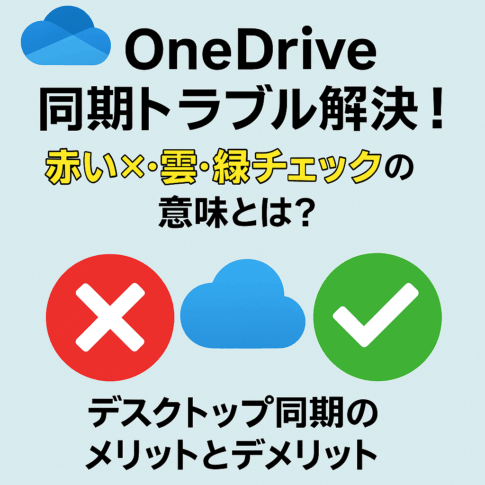


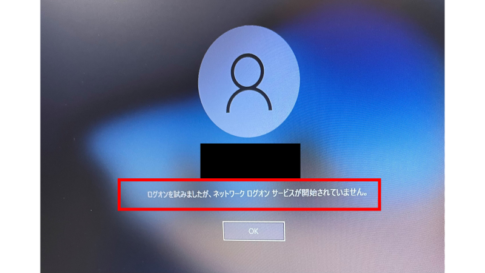
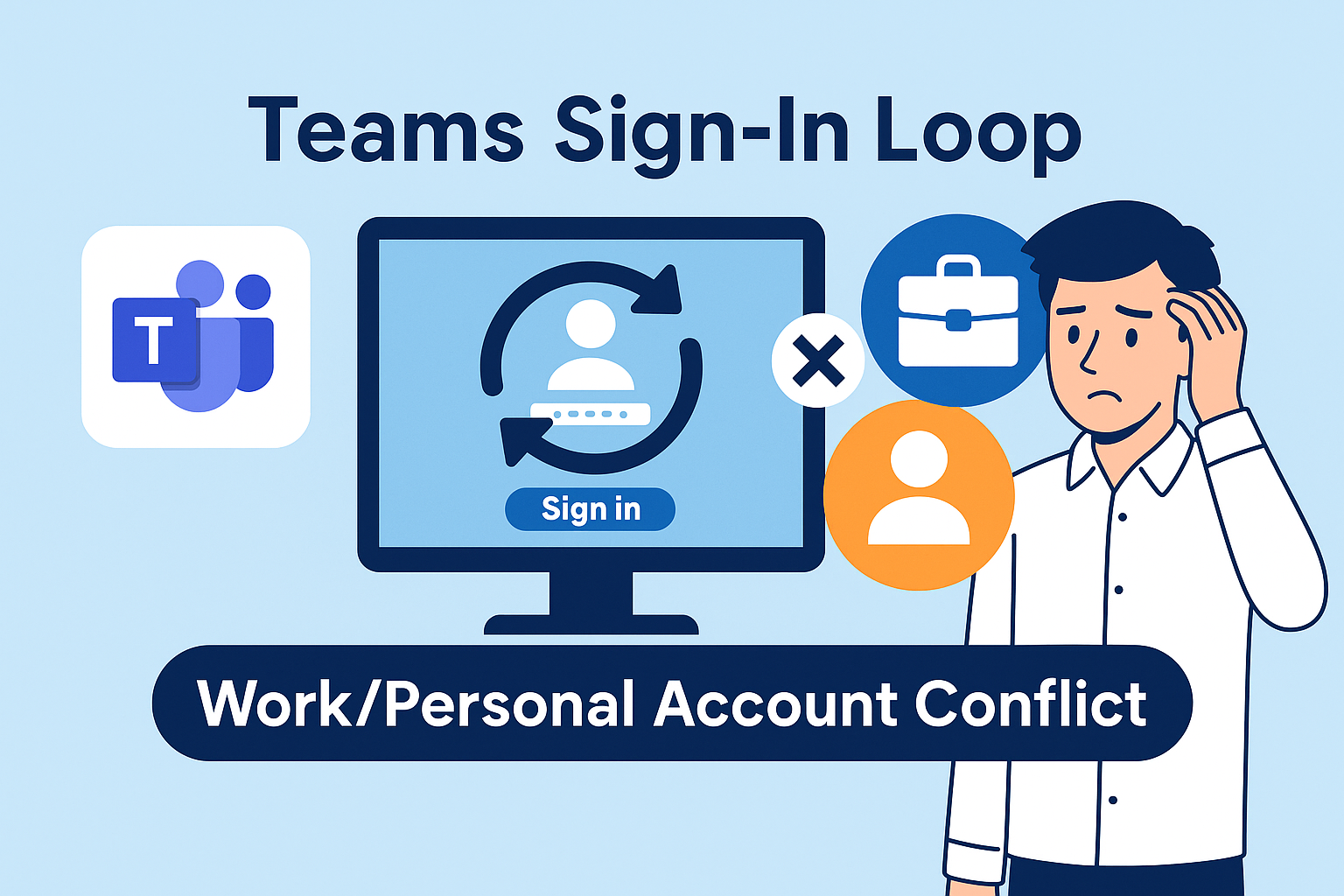
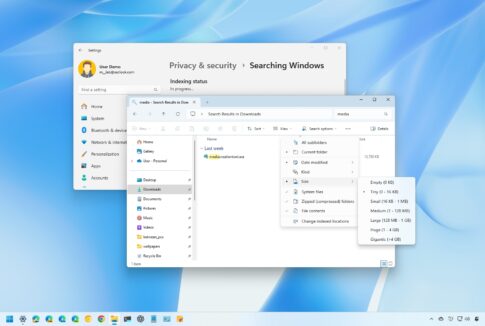
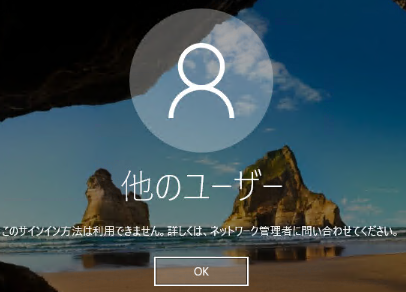








コメントを残す